Cách lọc dữ liệu trùng trong Excel
Học tin học văn phòng tại Thanh Hóa
Trung tâm tin học văn phòng ở Thanh Hóa
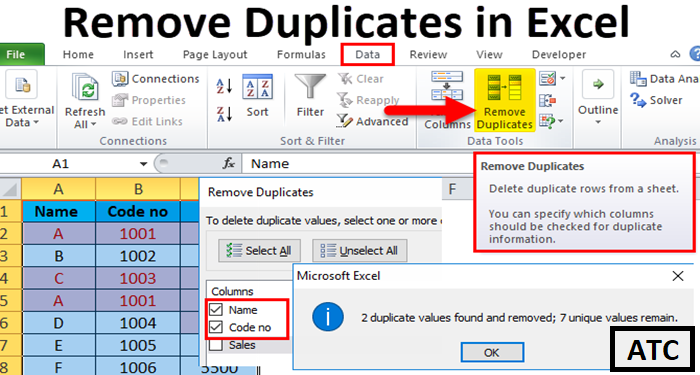
Remove Duplicates là tính năng sẵn có trong Excel giúp bạn dễ dàng tìm kiếm và lọc dữ liệu trùng nhau trong cùng 1 sheet.
Bước 1:
Đầu tiên bạn bôi đen cột dữ liệu hay vùng dữ liệu cần lọc. Sau đó bạn nhấn chọn Data trên thanh công cụ rồi nhấn tiếp vào tính năng Remove Duplicates.
Bước 2:
Sau đó chúng ta sẽ thấy giao diện hiển thị, bạn nhấn tiếp vào Remove Duplicates…
Tiếp đến tích vào cột dữ liệu để xóa dữ liệu trùng mà bạn muốn lọc, nhấn OK để thực hiện.
Bước 3:
Ngay sau đó sẽ hiển thị số ô dữ liệu trùng nhau và lập tức được xóa dữ liệu trùng trong bảng dữ liệu.
-
Cách đánh dấu dữ liệu trùng trong Excel
Nếu bạn không muốn xóa tự động dữ liệu trùng nhau trong Excel thì chúng ta có thể đánh dấu những dữ liệu trùng để kiểm tra, tránh trường hợp xóa sai dữ liệu
Bước 1:
Đầu tiên bạn cũng bôi đen vùng dữ liệu cần tìm kiếm dữ liệu. Sau đó nhấn vào Conditional Formatting, tiếp tục chọn Highlight Cells Rules rồi nhấn chọn Duplicate Value.
Bước 2:
Hiển thị giao diện để bạn thiết lập. Trước hết chúng ta sẽ lựa chọn đánh dấu dữ liệu trùng hay dữ liệu không trùng. Nếu chọn Unique sẽ hiển thị giá trị không trùng trong chuỗi dữ liệu chúng ta khoanh vùng. Nếu chọn Duplicate sẽ đánh dấu dữ liệu trùng.
Tiếp đến Values with chọn màu sắc đánh dấu dữ liệu.
-
Lọc dữ liệu trùng trong Excel bằng Advanced Filter
- Cách sử dụng Advanced Filter lọc dữ liệu trên Excel có điều kiện
Bước 1:
Chúng ta chọn phạm vi ô hoặc cột cần lọc giá trị trùng lặp. Sau đó, tại nhóm Data bạn nhấn vào công cụ Sort & Filter rồi nhấn chọn Advanced.
Bước 2:
Hiển thị giao diện mới, chúng ta nhấn vào Copy to another location. Tại Copy to, bạn hãy nhấn vào ô tại vùng vị trí mới để hiển thị giá trị đã lọc. Tích chọn vào ô Unique records only và nhấn OK.
Bước 3:
Sau đó những dữ liệu không bị trùng sẽ được copy sang vùng vị trí mà bạn đã chọn.
-
Lọc trùng dữ liệu Excel bằng công cụ Replace
Với công cụ Replace trong Excel bạn sẽ dùng với những trường hợp bảng tính nhỏ, có thể thao tác trực tiếp bằng chuột trên bảng tính, nên người dùng cần lưu ý.
Bước 1:
Tại bảng tính bạn muốn lọc dữ liệu trùng, chúng ta nhấn vào ô dữ liệu trùng đầu tiên rồi nhấn tổ hợp phím Ctrl + C trên Windows hoặc Command + C trên Mac để sao chép từ trùng lặp muốn thay thế.
Bước 2:
Tiếp đến, nhấn tổ hợp phím Ctrl + H trên Windows hoặc Control + H trên Mac để hiển thị công cụ thay thế. Tiếp đến, bạn paste từ đã sao chép vào phần Find what.
Bước 3:
Nhấn vào Options để mở rộng các tùy chọn, chúng ta tích chọn vào Match Entire Cell Contents. Tiếp tục nhập giá trị bất kỳ vào ô Replace With rồi nhấn Replace All.
Khi đó chúng ta sẽ nhìn thấy số lượng từ trùng lặp được tìm thấy. Nhấn OK để thay thế từ trong bảng Excel.
Bước 4:
Để giữ lại một hàng dữ liệu cần dùng thì bạn chỉ cần paste lại văn bản là được.
Bước 5:
Bây giờ bạn sẽ nhìn thấy tất cả các hàng có dữ liệu trùng lặp cần xóa. Chúng ta nhấn phím Ctrl trên Windows hoặc Command trên Mac rồi nhấn vào từng hàng trùng dữ liệu.
Khi đã chọn được hàng dữ liệu trùng thì bạn chỉ cần nhấn chuột phải chọn Delete để xóa những dữ liệu đó. Khi đó các hàng dữ liệu trùng sẽ bị xóa và các hàng còn lại tự động thay đổi số thứ tự.

- Nếu bạn là người chưa từng làm quen với máy tính, chưa biết gì về tin học muốn tìm một khóa học để thành thạo các kỹ năng cơ bản về tin học văn phòng.
- Nếu bạn là một dân văn phòng, muốn nâng cao hiệu suất công việc thì đừng bỏ qua các khóa học của trung tâm ATC!
Liên hệ Chuyên viên Tư vấn:
TRUNG TÂM KẾ TOÁN THỰC TẾ – TIN HỌC VĂN PHÒNG ATC
DỊCH VỤ KẾ TOÁN THUẾ ATC- THÀNH LẬP DOANH NGHIỆP ATC
Hotline: 0961.815.368 | 0948.815.368
Địa chỉ: Số 01A45 Đại Lộ Lê Lợi – P.Đông Hương – TP Thanh Hóa
(Mặt đường đại lộ Lê Lợi, Cách Bưu Điện Tỉnh 1km về phía Đông hướng đi BigC)
Thử tìm hiểu nhé!
Các bạn quan tâm đến khóa học tin học văn phòng của ATC vui lòng xem chi tiết khóa học:
Nơi học tin học văn phòng uy tín ở Thanh Hóa
Dia chi dao tao tin hoc van phong o Thanh Hoa
Địa chỉ đào tạo tin học văn phòng ở Thanh Hóa









